IPhone Internet Storage nebo DCIM je prázdná při připojení k počítači - jak to opravit?
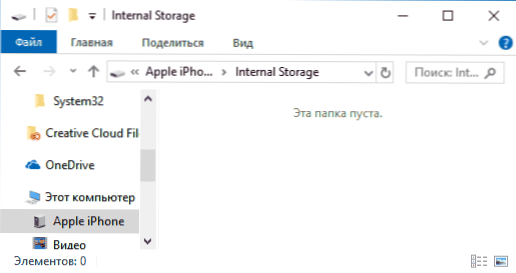
- 4855
- 1245
- Ing. Felix Musil
Například při připojení iPhone k počítači nebo notebooku pomocí kabelu USB, aby se z ní sdělila fotografii, můžete zjistit, že samotný iPhone je ve vodiči viditelný, interní úložiště (interní úložiště) je někdy viditelné, někdy je viditelné, někdy Složka DCIM na něm (v něm (v IT jsou uloženy fotografie a videa), zatímco jsou prázdné.
V těchto pokynech, co dělat, když internetové úložiště nebo složku DCIM na iPhone zobrazí „Tato složka je prázdná“, když je otevřena a jak to může být způsobeno.
První věc, kterou je třeba si pamatovat, je: Pokud připojíte iPhone k počítači nebo notebooku, ale neodemkněte jej, nedostanete přístup k datům - navzdory skutečnosti, že se zobrazí počet obsazených míst v internetovém úložišti. Nevidíte, co není bez odemknutí, to z bezpečnostních důvodů.
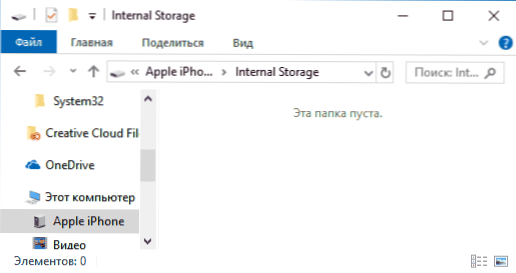
Oprava prázdného internetového úložiště nebo DCIM na iPhone
Pokud důvod není v blokovaném iPhone, jak je popsáno v předchozím odstavci, následující nejpravděpodobnější důvod, proč je DCIM nebo interní úložiště prázdný - nedostatek „důvěry“ iPhone pro aktuální počítač.
Obvykle, když poprvé připojíte iPhone k počítači, je v telefonu uvedena zpráva o tom, zda by měl být tento počítač důvěřován (pokud je počítač nainstalován iTunes) nebo „umožňují přístupu zařízení k fotografii a videu“. Pokud povolíme přístup, zobrazí se obsah paměti (ne všechny, ale pouze fotografie a videa v DCIM). Pokud kliknete na „Zákaz“ - dostaneme „Tato složka prázdná“ ve vodiči.
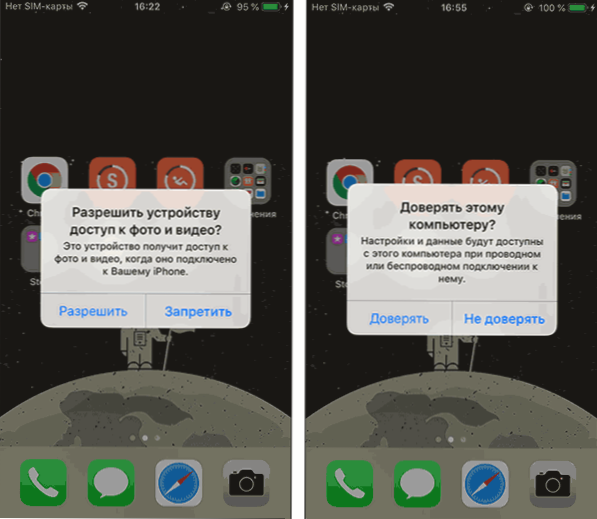
Zpravidla, pokud znovu připojíte iPhone, tato zpráva se znovu objeví a máte příležitost povolit přístup a zobrazit data. Pokud se to však nestane, lze vzhled požadavku vrátit pomocí následujících kroků:
- Odpojte svůj iPhone od počítače nebo notebooku.
- Na telefonu přejděte do nastavení - hlavní - resetování - resetování konstrukce geonu (ve skutečnosti bude také nastavení důvěrnosti resetováno a vaše data nebudou trpět).
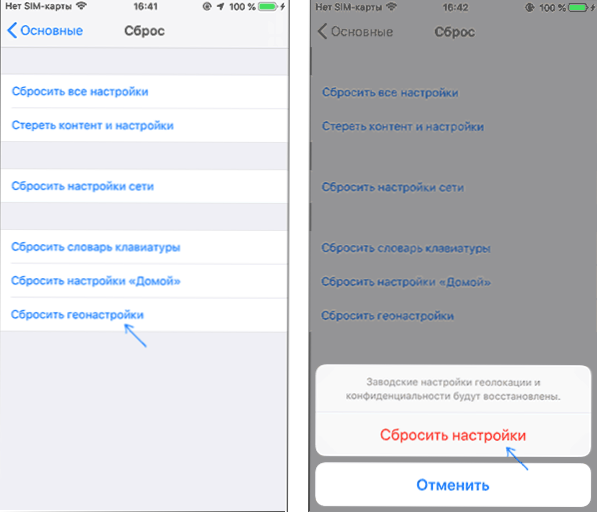
- Volitelná položka, ale spolehlivější s ní - restartujte svůj iPhone (podržte tlačítko napájení, vypněte a poté ji znovu vypněte).
- Připojte svůj iPhone znovu k počítači, žádost o přístup k datům nebo důvěru v počítač se na obrazovce objeví - Povolit přístup.
Výsledkem je, že budete mít přístup k složkám internetového úložiště a DCIM a budou obsahovat vaše fotografie a videa.
Pokud je v počítači nainstalována aplikace iTunes, můžete také použít následující metodu:
- Připojte iPhone k počítačovému kabelu.
- Spusťte iTunes na počítači a v nabídce vyberte „Účet“ - „Autorizace“ - „Autorizovat tento počítač“.
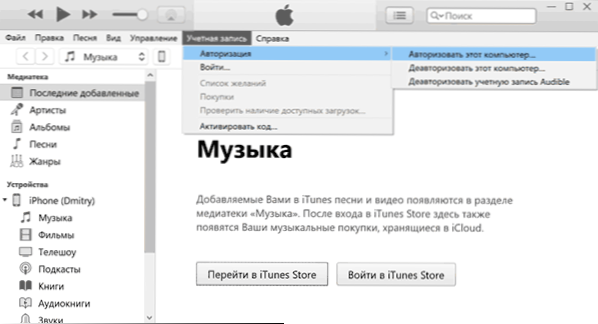
- Zadejte své přihlášení a heslo Apple ID pro autorizaci.
- Na telefonu může být nutné dát souhlas s důvěrou tohoto počítače.
- Po oprávnění zkontrolujte, zda byl k dispozici obsah složek na iPhone.
Pokud chcete být schopni otevírat fotografie a videa z iPhone na počítači, když je obrazovka blokována, přejděte na ID nastavení a kód-Paralle a v části „Přístup k zámku“ zapínat “USB axuals ".

